Nahrávku můžete podle svých představ oříznout a pomocí poznámek u nových nahrávek je přizpůsobit před nahráváním nebo během nahrávání. Níže se dozvíte, které poznámky jsou součástí Stream Mobile pro iPhone a Android.
Kromě panelu Poznámek jsou k dispozici standardní editační funkce, jako je vrácení zpět, opakování, otočení a tak dále. Podívejte se na téma Nahrávání videa.
Iphone
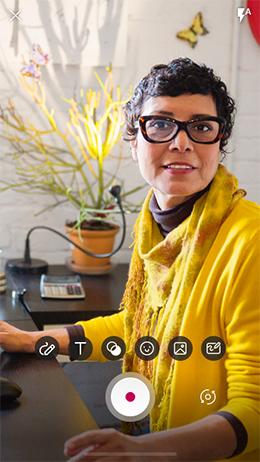
Android
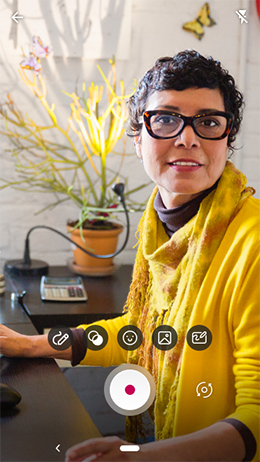
Panel poznámek na iPhonech
Jste připravení experimentovat? Vyzkoušejte na iPhonu jednu nebo více těchto funkcí:
Name (Název)
Podrobnosti
Filtry 
Použití rozsahu barevných filtrů

Textové 
Zadejte text v různých barvách

Emoji
Vložení různých emoji
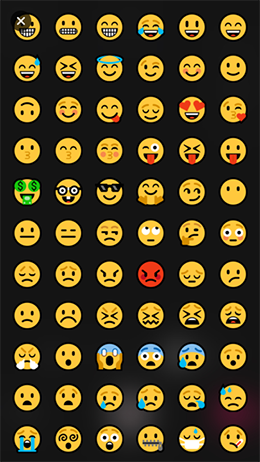
Kreslení
Malování prstem nebo psaní přímo na obrazovce
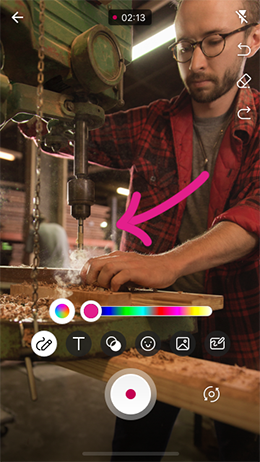
Tabule
Skicování, vlnovkou nebo psaní na tabuli nebo tabuli
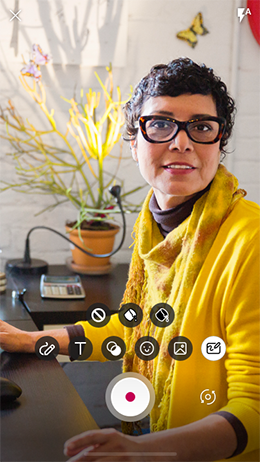
Nálepka fotky
Přidání jedné nebo více fotek pro vytvoření koláže nebo přidání vizuálního zájmu
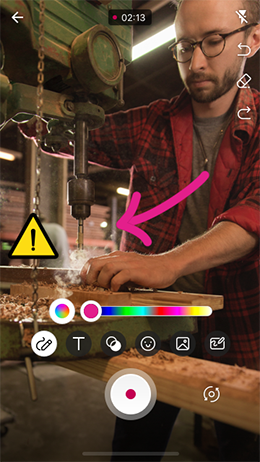
Panel poznámek na telefonech s Androidem
Jste připravení experimentovat? Vyzkoušejte na telefonu s Androidem jednu nebo více těchto funkcí:
Name (Název)
Podrobnosti
Filtry
Použití rozsahu barevných filtrů
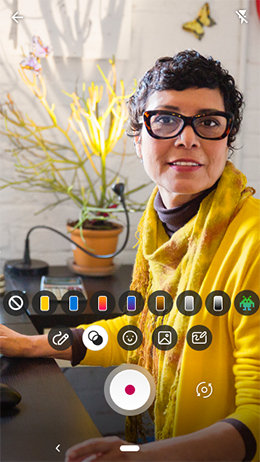
Emoji
Vložení různých emoji
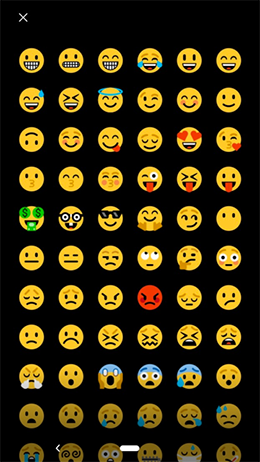
Kreslení
Malování prstem nebo psaní přímo na obrazovce
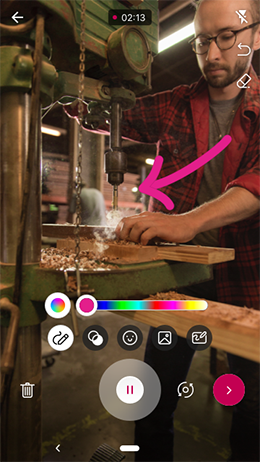
Tabule
Skicování, vlnovkou nebo psaní na tabuli nebo tabuli
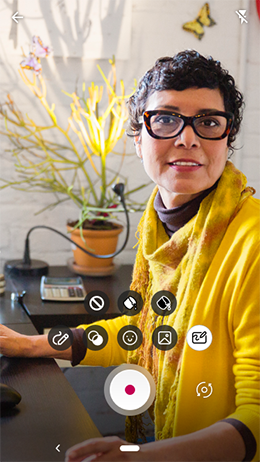
Nálepka fotky
Přidání jedné nebo více fotek pro vytvoření koláže nebo přidání vizuálního zájmu
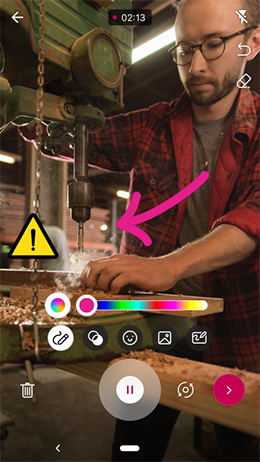
Úprava videa na iPhonu
Své myšlenky můžete sdílet tak, že je napíšete nebo napíšete, vložíte nálepky, které dodají mínění, použijete filtry nebo barvu pozadí pro výrazný vzhled, přidáte fotku pro efekt koláže a taky klip zkrátíte.
-
Otevření aplikace Microsoft Stream
-
Vyberte + a pak v seznamu, který se zobrazí dole, vyberte vytvořit nové video .
-
Výběrem tlačítka Otočit

Poznámka: Výchozím režimem je kamera s pohledem na svět, ale když kameru otočíte

-
Výběrem tlačítka Nahrát

-
Výběrem tlačítka Další můžete zkontrolovat nahrávky a změnit uspořádání klipů v pořadí, které vám vyhovuje, nebo přidat fotku z knihovny fotek.
-
Klepnutím na konkrétní klip na časové ose se dostanete na obrazovku Střih .
-
Přetažením úchytů oříznout
Poznámka: Pokud chcete nahrávku vrátit zpět, vyberte tlačítko Zrcadlo . Pokud jste nahráli v režimu vlastního zobrazení s textem za vámi, zrcadlo nahrávku překlopí, aby se text mohl správně přečíst.
-
Až budete s úpravami spokojení, vyberte Potvrdit > Nahrát , aby se video spojilo a spustilo se nahrávání.
Úprava videa na telefonu s Androidem
Můžete vložit emoji pro přidání mínění, použít filtry nebo barvu pozadí pro svěží vzhled, přidat fotku pro efekt koláže a také ji oříznout na preferovanou délku.
-
Otevření aplikace Microsoft Stream
-
Vyberte + a pak v seznamu, který se zobrazí dole, vyberte vytvořit nové video .
-
Výběrem tlačítka Otočit

Poznámka: Výchozím režimem je kamera s pohledem na svět, ale když otočíte kameru

-
Výběrem tlačítka Nahrát

-
Poznámkami na obrazovku před zahájením nahrávání nebo během nahrávání
-
Výběrem tlačítka Další zkontrolujte, co jste zatím zaznamenali.
-
Až budete s úpravami spokojení, vyberte Nahrát , aby se video spojilo dohromady a spustilo se nahrávání.
Rádi bychom znali váš názor.
Pomocí nástroje pro zpětnou vazbu zatřeste zařízením nebo přejděte na Nastavení > Nápověda a Zpětná vazba > Sdílet zpětnou vazbu.
Poslat odkaz e-mailem:
-
Nahlášení problémů s iOSem do streamiosstore@microsoft.com
-
Nahlášení problémů s Androidem do streamiosstore@microsoft.com










